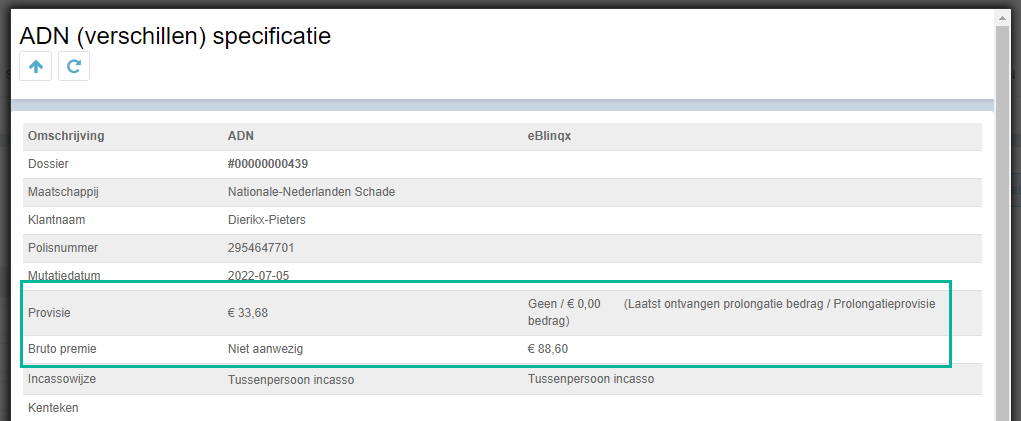Door een percentuele of absolute marge in te stellen zie je duidelijk wanneer er een groot verschil is tussen de provisie die je ontvangt en de provisie die je hebt afgesproken met de verzekeraar.
In dit artikel leggen we uit hoe je deze marges instelt en hoe je hierop kunt filteren.
Prolongaties per administratie instellen
Prolongaties stel je in per administratie. Je vindt de instellingen terug onder Financieel > Prolongaties > Prolongatie import > Instellingen.
Wanneer je in het overzicht de gewenste administratie selecteert, kom je op de volgende pagina terecht.
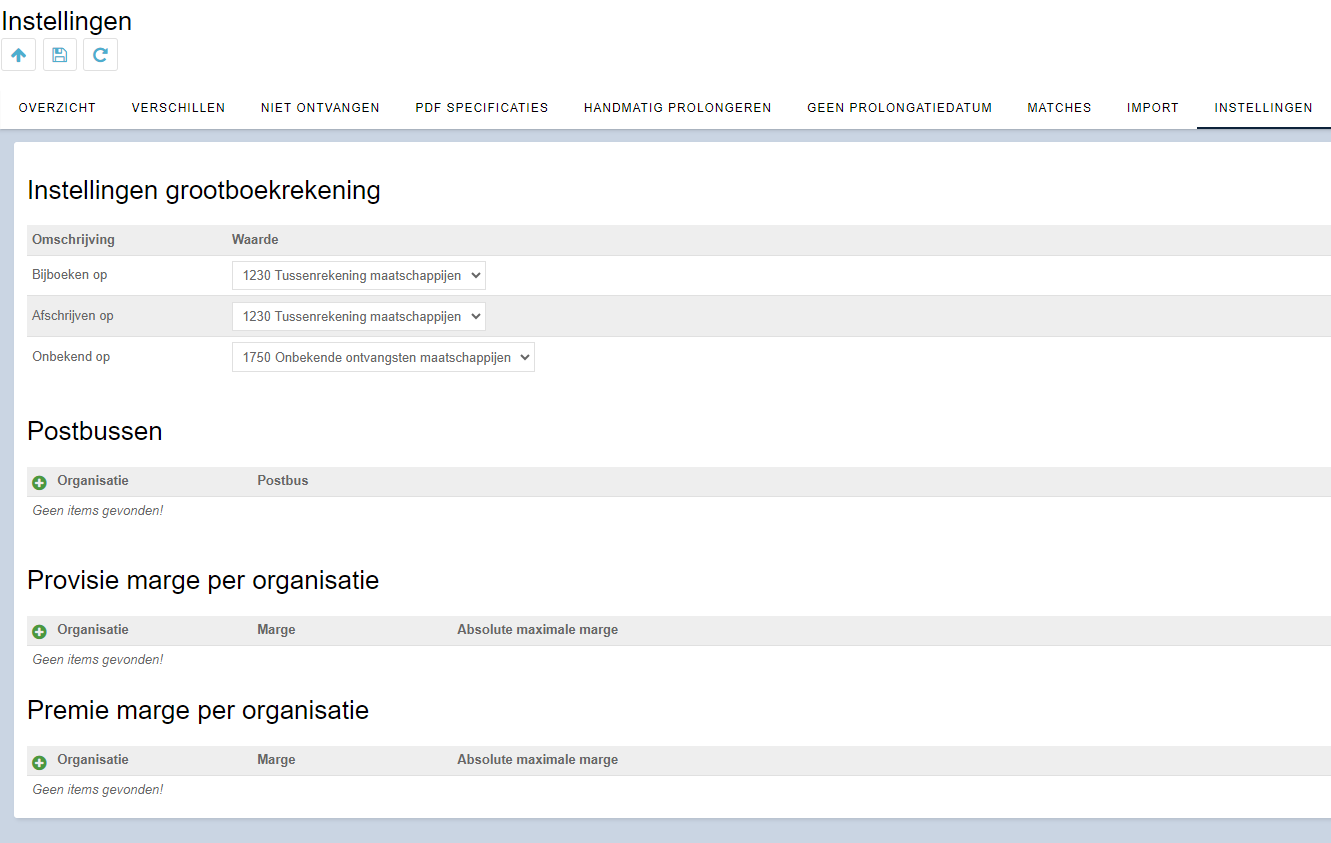
Marges instellen
Daaronder zie je de titel “Provisie marge per organisatie” en “Premie marge per organisatie”. Deze instelling zorgt ervoor dat het systeem een marge tussen de maatschappij provisie/premie en provisie/premie binnen eBlinqx in acht neemt. Het komt namelijk voor dat de provisie/premie die in eBlinqx geregistreerd of berekend is, verschilt van de maatschappij provisie/premie. Door hier een marge in te stellen kan je hierop filteren in de ADN batch. Let op: het is belangrijk om dan zowel provisie marge per organisatie als premie marge per organisatie in te stellen. Stel dat je de klanten wilt benaderen bij een afwijking van meer dan 10% dan moet je zowel bij de premiemarge als provisiemarge op 10% zetten.
Om nieuwe marges toe te voegen klik je op het plusicoon en vul de gewenste bedragen in. Sla op als je klaar bent.
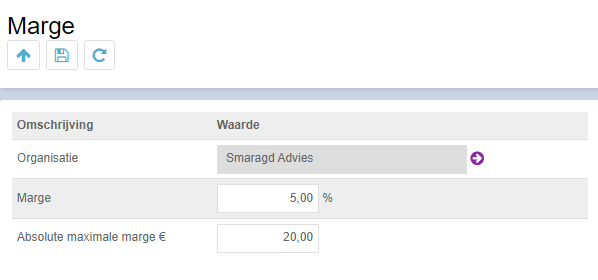
Filteren in batch
Als je de marges hebt ingesteld en de batch komt binnen, nadat je het hebt ingesteld, dan kan je in de batch filteren op posten die buiten de ingestelde marges vallen. In het filter zet je het veld ‘Afwijking’ op ‘Door hoofdvervaldatum’.
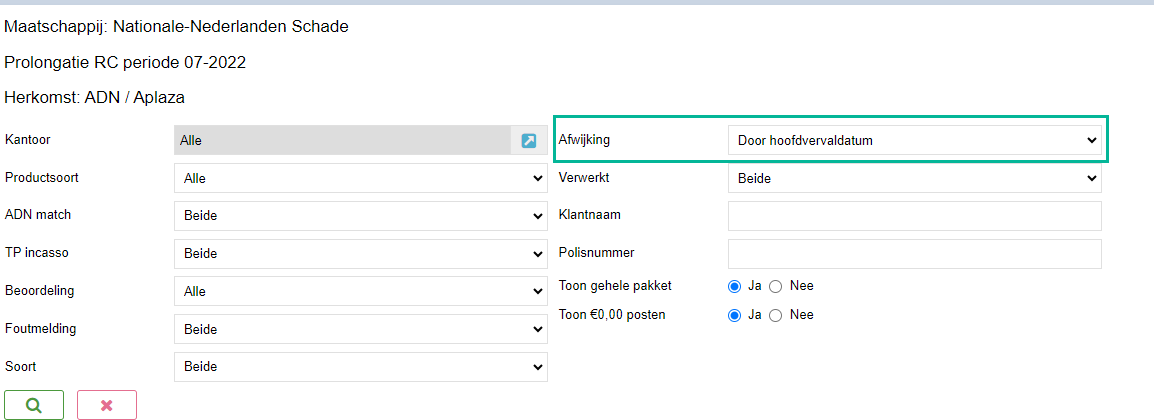
Wanneer je de zoekopdracht uitvoert, krijg je een lijst te zien van alle polissen die een afwijking vertonen ten opzichte van de vorige premie als gevolg van hoofdvervaldatum. Het signaal dat er aan afwijking van meer dan 10% is, wordt gemaakt bij de (automatisch) polismatch wanneer er een mutatievoorstel van gemaakt wordt.
Staan op moment van binnenkomst batch de marges niet goed ingesteld dan kan je het filteren niet in deze batch toepassen. Je zal dan eerst de marges goed moet instellen. Bij batches die daarna binnengekomen kan je wel filteren.
Verschil bekijken
Om het verschil te bekijken klik je in de betreffende post op het rekenmachine.
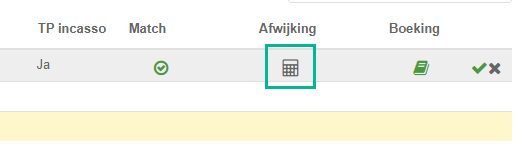
Bij ‘Bruto premie’ en ‘Provisie’ kan je zien wat er in eBlinqx en in het ADN bericht staat.